WordPressにて、テーマを変更したり内容を変えたりWordpressをアップグレードするなど大幅な手入れをする場合バックアップを取っておくことをおすすめします。
今回はそんなバックアップをとる方法を簡単にご説明いたします。
コンテンツのエクスポート(データベースのバックアップ)
まずWordpressメニュー内にある【ツール→エクスポート】よりデータベースのバックアップをとる方法をご紹介いたします。
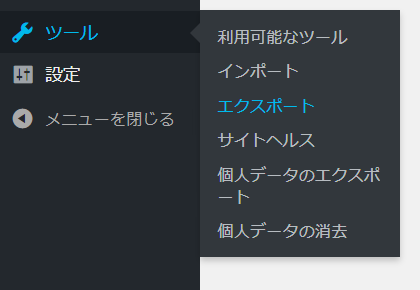
メニューを開き上記の場所を開いてエクスポート画面が表示されたら、「すべてのコンテンツ」にチェックマークをいれて「エクスポートファイルをダウウンロード」をクリックしてください。これでダウウンロードが開始されます
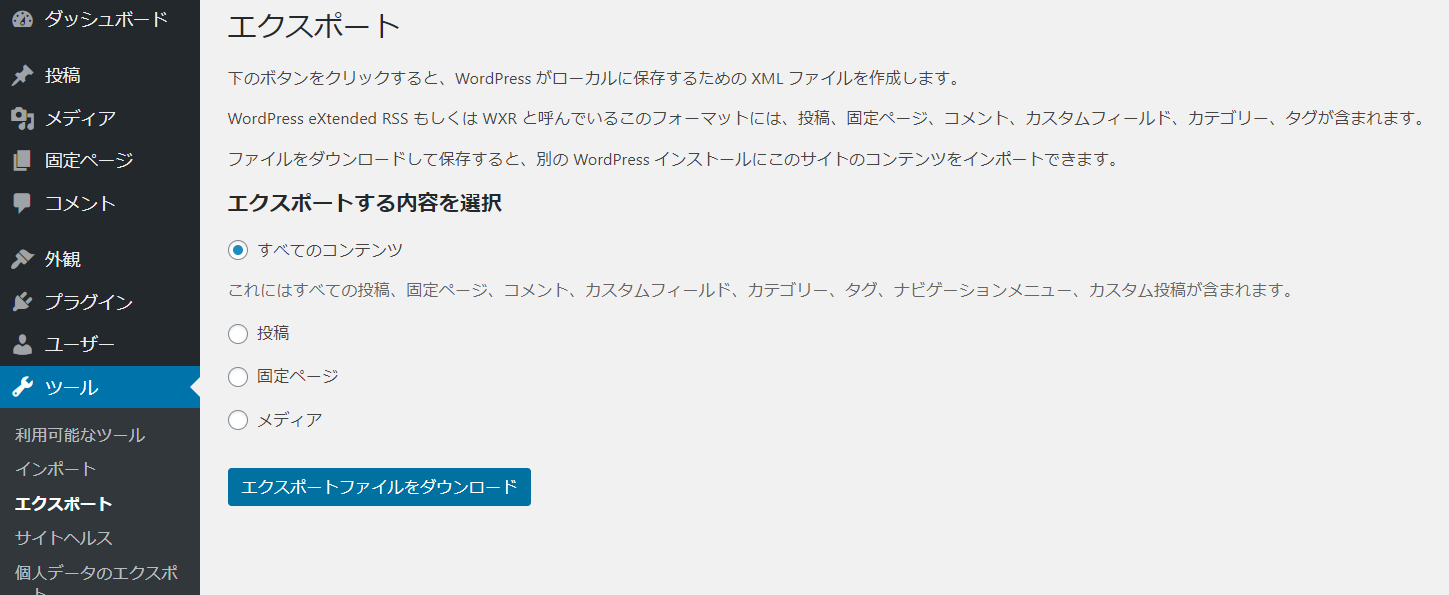
このエクスポートを行うとxmlファイルがダウンロードできます。このxmlファイルの中身に、タグやカテゴリー、投稿記事の内容などが含まれます。ただしこれだけでは記事に含まれている画像等のデータが含まれませんので注意してください。画像等のバックアップ方法は次に説明いたします。
こちらもCHECK
-
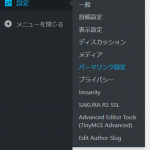
-
【WordPress】表示がおかしい時の対処方法!固定ページ・パーマリンクの設定
Wordpressでホームページを作成している時に、「先ほどまで表示がされていたのに、急にデザインが崩れた」「投稿ページや固定ページを公開したのに、ページを開くと白紙状態になっている」など急におかしく ...
続きを見る
FTPソフトを用いて内部ファイルのバックアップ
続いて画像やテーマの情報をバックアップする方法を説明いたします。この操作を行うにあたってFTPソフトを使用いたします。
お好きなFTPソフトを使って操作を行ってください。WindowsではFFFTPというフリーソフトを使用している方が多いと思います。
Web上から使用する方法もあるので、契約しているサーバー会社のホームページ等を確認してみてください。
バックアップする際は全てのファイルをダウンロードしてもよいですが、ここでは必ずダウンロードしなければならないフォルダ/ファイルを以下に記します。
・wp-content/uploadsのフォルダ
投稿などに含まれている画像やアップロードしたファイル等が保存されています。
・wp-content/themesのフォルダ
アップロードしたテーマや、ダウンロードしてテーマの情報が含まれています。テーマの編集等をしている方で、編集した箇所を覚えてない方はこのフォルダのバックアップを必ず取得しましょう。
・wp-content/pluginsのフォルダ
利用しているプラグインの情報が保存されています。
以上三点のフォルダのバックアップを取得しておきましょう。
まとめ
WordPressを使っているうえでファイル情報が壊れることはほとんどありませんが、やはりWordpressのアップグレード時には注意が必要です。ファイルが壊れる前にバックアップを取得しておきましょう。